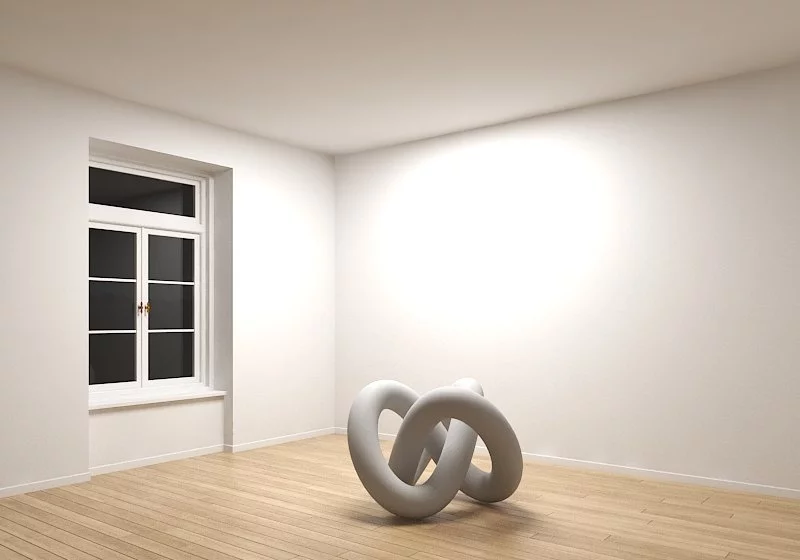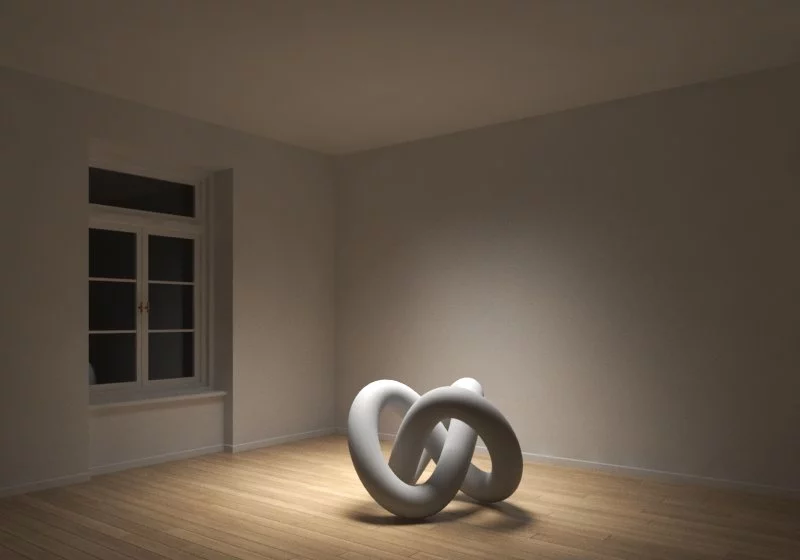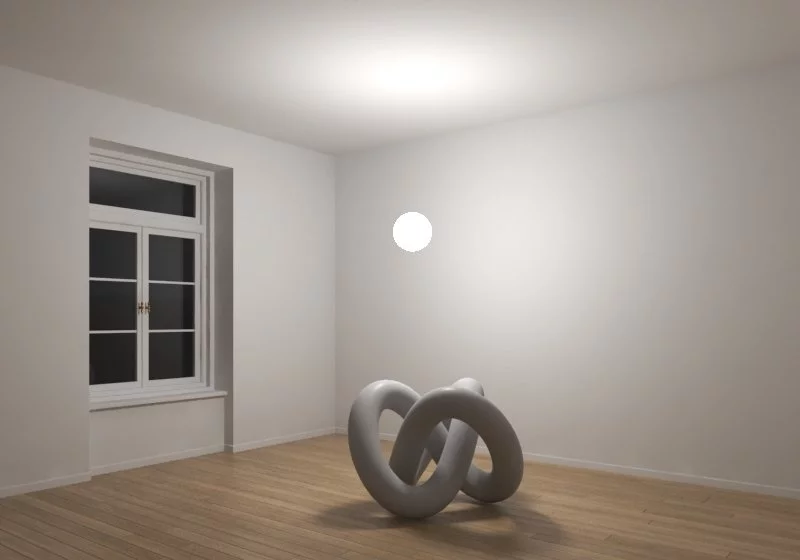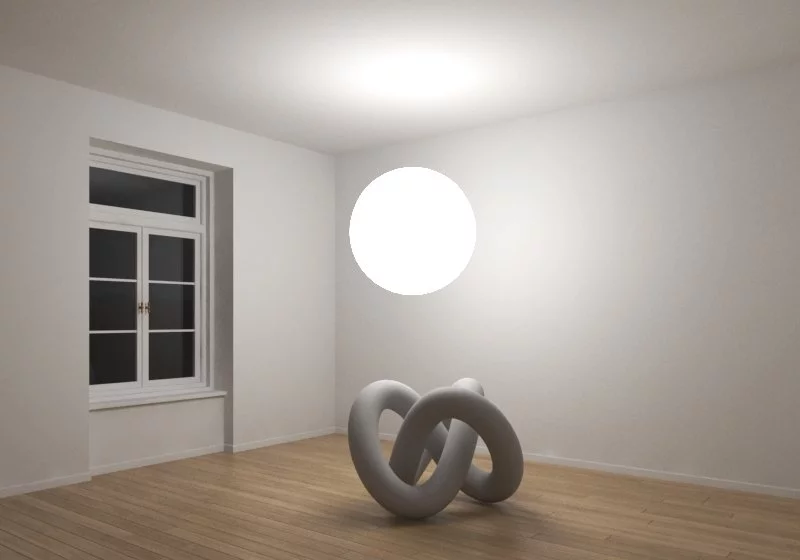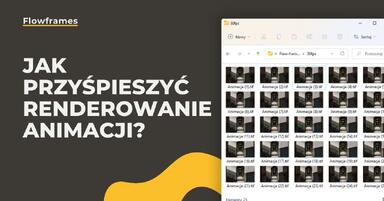Data publikacji: 20-06-2018 | Data aktualizacji: 31-03-2020 | Autor: Mateusz Ciećwierz
Omówienie świateł V-ray Light - 3ds Max - Poradnik

W tym poradniku postaram się wam przybliżyć światła V-ray, a konkretnie skupimy się dziś na Vray Light. Myślę, że jest to najczęściej wykorzystywane światło ponieważ korzystanie z niego jest bardzo proste, a zarazem daje nam bardzo dużo możliwości. Będę je omawiał korzystając z 3ds Maxa, ale zdecydowana większość z tych opcji najprawdopodobniej będzie identyczna niezależnie od tego czy korzystamy z V-raya dla Sketchupa, Revita czy Rhinoceros 3d.
Gdzie znajdują się światła V-rayLight?
Aby stworzyć światło musimy przejść do panelu po prawej stronie, zakładki Create, a następnie z listy wybrać VRayLight. Na początek stwórzmy światło z domyślnymi ustawieniami.
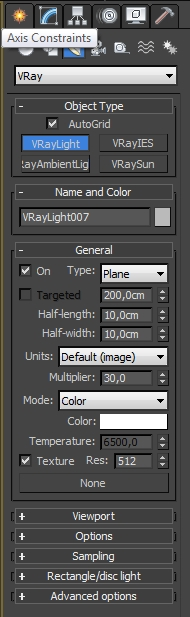
Przykładowe rezultaty będę pokazywał w prostym wnętrzu, aby konkretne parametry tłumaczyć na przykładzie i pokazywać jak wpływają na naszą scenę.
Tworząc światło możemy od razu określić jego wielkość lub później w zakładce Modify zmieniając parametry Half-length i Half-width. W celu oświetlenia wnętrza zalecam raczej tworzyć kilka mniejszych świateł w miejscu potencjalnego oświetlenia zamiast np. jednego, które będzie zakrywać cały sufit.
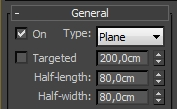
Możemy również skorzystać z opcji Targeted. Po jej zaznaczeniu pojawi się dodatkowy punkt, dzięki któremu możemy skierować światło w łatwy sposób w kierunku, który nas interesuje.
V-ray Light - Plane - Światło prostokątne
W rozwijanym menu Type mamy do wyboru: Plane, Dome, Sphere, Mesh oraz Disc. Na razie wybierzmy zwykłego Plane’a czyli światło prostokątne.
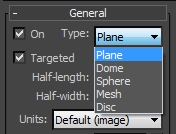
Spójrzmy jak zachowuje się nasze światło V-ray po przeliczeniu z jego domyślnymi ustawieniami.
Jak widzicie efekt jest całkiem przyzwoity. Oświetlając wnętrze w ten sposób uzyskamy efekt sztucznego światła, jednak głównie do takich celów wykorzystywane są właśnie światła typu VRay Light. Jeśli zależy nam na naturalnym świetle takim jak promienie słońca lub na świetle rozproszonym, to będziemy musieli korzystać z V-ray Sun lub z V-ray HDRI. W tym poradniku jednak nie będziemy się nimi zajmować.
Jak spojrzycie na render to waszą uwagę mogą zwrócić dwie rzeczy. Po pierwsze widać nasze światło Vray w postaci prostokąta na suficie, a po drugie jego odbicie w oknie po lewej stronie. Mogą się zdarzyć sytuacje, kiedy chcemy uzyskać taki efekt, jednak w 99% przypadków będziemy chcieli, aby prostokąt ten nie był widoczny. Aby nie było ono widoczne wystarczy, że w panelu po prawej wybierzemy opcję Invisible.
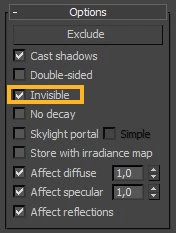
Jak widzicie nie widać już źródła światła, ale nadal widoczne jest odbicie po lewej stronie. Jak się go pozbyć? Jest to bardzo proste. Wystarczy odznaczyć opcję Affect reflections i światło nie będzie już widoczne w naszej szybie oraz innych odbijających obiektach w scenie.
Kolejnymi ustawieniami, które mogą nas zainteresować jest Color oraz Multiplier. Jak się pewnie domyślacie po zmianie koloru nasze światło będzie świecić inną barwą.
Dobrą praktyką podczas oświetlania wnętrz jest złamanie idealnie białego koloru lekko żółtą lub pomarańczową barwą tak jak ma to w miejsce w rzeczywistości. Raczej nie zdarza się by oświetlać wnętrze mieszkania idealnie białym światłem, ponieważ sprawia wrażenie sztucznego i nieprzyjemnego dla oka.
Jeśli natomiast chcemy, aby nasze światło świeciło mocniej wystarczy, że zwiększymy wartość Multiplier.
Jak widzicie po ustawieniu wartości 45 na ścianach pojawiły się wyraźne prześwietlenia. Aby tego uniknąć zalecam, aby światło nie było zbyt blisko ściany. Da to naturalniejszy efekt i unikniemy w ten sposób widocznych przepaleń.
Inną opcją, która może się nam czasami przydać jest Dobule-sided. Umożliwia to świecenie naszego światła w obu kierunkach.
Warto również zapoznać się z ustawieniem Directional. Znajdziemy je zaraz pod zakładką Options.
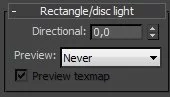
Domyślnie ten parametr jest ustawiony na 0. Znaczy to tyle, że promienie światła rozchodzą się w każdym kierunku pod kątem 180 stopni. Jeśli zależy nam, aby światło nie świeciło np. aż tak na boki to możemy zwiększyć tą wartość. Im bliższa 1,0 tym bardziej punktowe będzie nasze światło. Warto pamiętać o tym, aby podczas zwiększania wartości Directional, zmniejszyć Multiplier ponieważ cała moc światła skupia się wtedy na mniejszej powierzchni i bardzo łatwo o prześwietlenia.
Jeśli chodzi o światło typu Plane i podstawowe ustawienia jakie wykorzystuje się w codziennej pracy, to tak naprawdę tyle. Nie ma ich wiele jak widzicie, ale ustawiając odpowiednio parametry możemy uzyskać bardzo zróżnicowane efekty. Przejdźmy zatem do różnych typów świateł V-ray jakie możemy wybrać.
VRayLight - Speher - Światło okrągłe
Rzućmy okiem na Type - Sphere. Jak się pewnie domyślacie wybranie tej opcji powoduje zmianę naszego światła z prostokąta w świecącą kulę. Aby efekt był lepiej widoczny na razie odznaczę opcję Invisible. Większość opcji, które omawiałem wcześniej są nadal dostępne i działają w ten sam sposób. Nie jest natomiast dostępna opcja Directional ponieważ nasza kula świeci w każdym kierunku równomiernie.
W wypadku świateł tylu Sphere warto zwrócić uwagę na to, że jeśli promień kuli jest niewielki to cienie rzucane przez te światło będą ostrzejsze, ale musimy również ustawić dużo większą moc. Natomiast jeśli promień kulki jest duży to cienie będą bardzo rozmyte, ale Multiplier trzeba ustawić dużo mniejszy. Poniżej dwa przykłady.
VRay Light - Disc - Światło okrągłe
Światło Disc działa bardzo podobnie do prostokątnego światła Plane. Jedyne różnica jest tak, że jest po prostu okrągłe :). Opcje pozostają również pozostają bez zmian. Korzystając z funkcji Directional możemy uzyskać ciekawy efekt punktowego światła zbliżony do reflektora.
Directional: 0, Multiplier: 30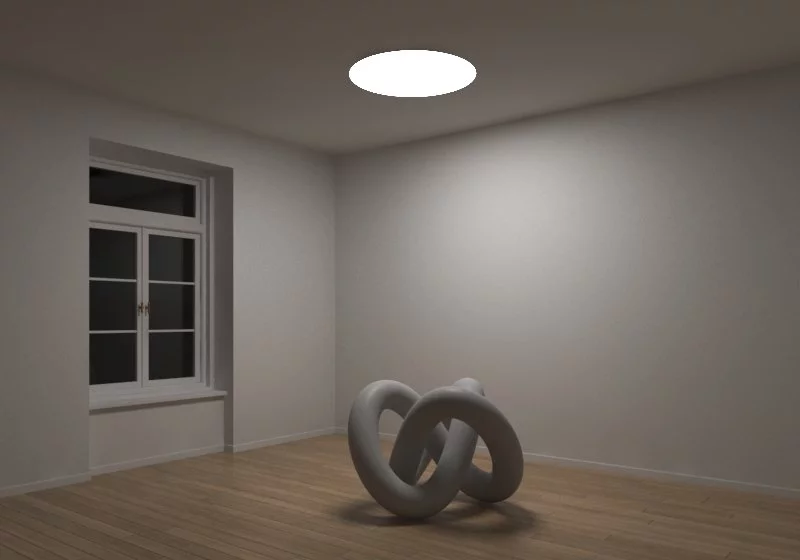
Directional: 0,7, Multiplier: 15. Z jakiegoś powodu po zmianie opcji Directional dysk zrobił się cały czarny, jednak nie przejmowałbym się tym ponieważ w większości wypadków będziemy i tak korzystać z opcji Invisible.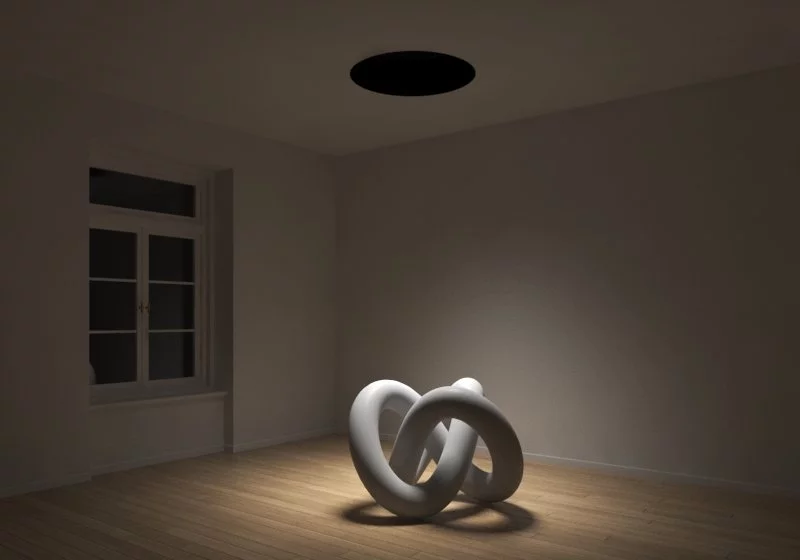
Vray Light - Mesh - Świecące obiekty
Ciekawym typem światła, które może okazać się bardzo przydatne, w niektórych sytuacjach jest Mesh. Umożliwia nam zmianę dowolnego obiektu na źródło światła. Jedyne co musimy zrobić to ustawić Type: Mehs, a następnie w panelu po prawej kliknąć przycisk Pick Mesh i wybrać obiekt.
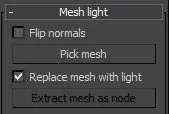
Jak widzicie na renderze poniżej nasz obiekt emituje teraz światło. Opcja ta może okazać się przydatna jeśli chcemy zrobić np. nieregularne podświetlenie sufitu i nie chcemy ustawiać wielu pojedynczych świateł typu plane. Warto jednak pamiętać o tym, że światło tego typu liczy się dużo dłużej od pozostałych dziś omawianych i powoduje znacznie więcej ziarna.
VRay Light - Dome - Ambient Light - Miękkie światło
Na koniec zostawiłem Dome light ponieważ różni się zdecydowanie najbardziej od pozostałych typów. Można powiedzieć, że jest to globalne światło, które w całości rozświetla naszą scenę od zewnątrz. Coś na zasadzie nieba. Nie ma znaczenia, w którym miejsce będzie znajdował się nasz obiekt VRayLight, pod jakim kątem będzie ustawiony itp. Trzeba je bardziej traktować jako symbol, który może znajdować się w dowolnym miejscu.
Jak widzicie dzięki Dome light możemy uzyskać w bardzo prosty sposób miękkie światło bez wyraźnych promieni słonecznych. Oczywiście, aby światło dotarło do naszego wnętrza musimy mieć w nim okna lub inne otwory. Nie oświetlimy takim światłem np. zamkniętej łazienki.
Zmieniać kolor Dome Light możemy uzyskać zupełnie inny klimat naszej wizualizacji.
Jak widzicie VRay Light daje nam naprawdę bardzo dużo możliwości. Wszystkie typy świateł można ze sobą łączyć i komponować w taki sposób jak tylko chcemy, uzyskując przeróżne efekty. Jak to się mówi - ogranicza nas tylko nasza wyobraźnia :).
Jeśli podobał Ci się ten poradnik lub masz jakieś sugestie co do kolejnych tematów daj znać w komentarzu poniżej. Zachęcamy również do zapoznania się z naszymi kursami online z programu 3ds Max.
Przeczytaj o programie 3ds Max na naszym blogu
-
![Fotogrametria - tworzenie siatek 3D na podstawie zdjęć - jak to działa?]()
Fotogrametria - tworzenie siatek 3D na podstawie zdjęć - jak to działa?
Poznaj fotogrametrię - technikę tworzenia siatek 3D na podstawie zdjęć, która rewolucjonizuje grafikę, architekturę i projektowanie wnętrz! -
![Darmowy kurs - 3ds Max + Corona Renderer - Szkolenie online za darmo]()
Darmowy kurs - 3ds Max + Corona Renderer - Szkolenie online za darmo
Chcesz zacząć nauką Corony i nie wiesz od czego zacząć? Sprawdź nasz darmowy kurs! -
![3ds Max - Jak zacząć naukę od podstaw? Poradnik, tutorial]()
3ds Max - Jak zacząć naukę od podstaw? Poradnik, tutorial
Zastanawiasz się jak zacząć naukę 3ds Maxa? Sprawdź nasz obszerny poradnik! -
![Jak przyśpieszyć renderowanie animacji w Sketchupie i nie tylko - Narzędzie Flowframes]()
Jak przyśpieszyć renderowanie animacji w Sketchupie i nie tylko - Narzędzie Flowframes
Czy wiesz, że dzięki najnowszej technologii wykorzystującej sztuczną inteligencję możesz tworzyć animacje nawet 16-krotnie szybciej?
Chcesz poznać program 3ds Max? Sprawdź nasz darmowy kurs online!

Jakiego oprogramowania chcesz się nauczyć?
-
Sketchup
Liczba dostępnych kursów: 35
Łączny czas trwania kursów: 186 godzin![]()
-
3ds Max
Liczba dostępnych kursów: 28
Łączny czas trwania kursów: 322 godzin![]()
-
Archicad
Liczba dostępnych kursów: 25
Łączny czas trwania kursów: 138 godzin![]()
-
Revit
Liczba dostępnych kursów: 18
Łączny czas trwania kursów: 89 godzin![]()
Szukasz czegoś innego?